もしAmazon Musicの楽曲をオフラインで保存し、思う存分に聴きたいと考えれば、「Sidify Amazon Music Converter」が役立つ選択肢になるでしょう。本記事では手元のデバイスでどこでも好きな時にお気に入りの音楽を再生できるよう、この便利な音楽変換ソフトを使って楽曲をダウンロードする方法を説明しながら、ソフトの特徴、安全性や評価なども紹介します。もし専門的なAmazon Music楽曲ダウンロードソフトを探して、Amazon Music楽曲を変換したいのに、ソフトの使い方に詳しくないし、音楽変換ソフトを利用することが違法ではないかと悩んでいると、ぜひこの記事の情報を参考にしてください。
ちなみに、「Sidify Amazon Music Converter」の使用に不安が残る場合は、「Sidify Amazon Music Converter」の代わりとして安心して使用できる音楽変換ツールの使い方も解説します。強力な音楽変換方法を最大限に活用して、Amazon Musicの好きな音楽を楽しめましょう。
「Sidify Amazon Music Converter」について
「Sidify Amazon Music Converter」とは?
「Sidify Amazon Music Converter」は、Amazon Musicの楽曲を異なるフォーマットに変換し、DRM保護を解除し、高品質で保存するための音楽形式変換ソフトです。一般的な音声変換ツールと違い、Amazon Musicに特化したタイプですので、使いやすいし、直感的なソフト画面を持ち、効率的にAmazon Musicから好きな楽曲を選択して、出力形式を選んで変換できます。これで保存した曲は普通の音楽ファイルになり、自由にオフラインで再生できるため、Amazon Musicから楽曲をPCにダウンロードしたい音楽ファンには非常に便利です。
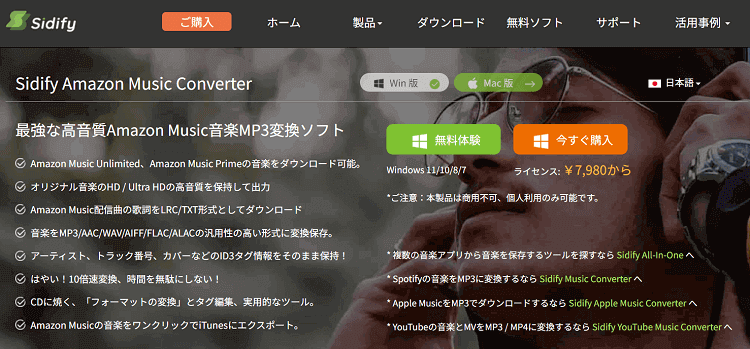
「Sidify Amazon Music Converter」のメリット
1、Amazon Prime Music、Amazon Music Unlimited、Amazon Music HDなどのプランから曲をダウンロード可能
2、MP3・AAC・WAV・FLACなど多様な音楽出力形式に対応して互換性が高い
3、複数の曲やプレイリスト全体を一度に変換することが可能
4、IDタグ情報を保持しながら曲を最大5倍速の高速で形式変換できる
5、ソフトの使い方がわかりやすくて音楽変換の初心者も手軽に使える
「Sidify Amazon Music Converter」のデメリット
1、ダウンロードした曲のDRM保護が解除されて自由に再生できる
2、無料体験版に制限があり、機能を制限なく利用するためには有料版の購入が必要
3、一部の楽曲を変換しようとした際にエラーが発生する
4、変換後の曲の音質が完全に保持できなくて、若干低下する可能性もある
5、最新のOSや最新のAmazon Musicソフト更新に対する対応が遅れることがあり、その間はユーザーがソフトを利用できない場合もある
「Sidify Amazon Music Converter」の料金プラン
|
|
1ヶ月間ライセンス |
年間ライセンス |
永久ライセンス |
|
価格(Win/Mac) |
提供なし |
¥6,800円 |
¥13,800円 |
「Sidify Amazon Music Converter」の無料版と有料版の違い
ソフトの無料試用版は登録不要で手軽に使えますが、曲ごとに1分間しか変換できるという制限があります。一方、全機能を利用するためには、有料版の購入とライセンス登録が必要です。これにより、時間制限なしで自由にAmazon Musicの曲を変換できるようになります。
「Sidify Amazon Music Converter」の使い方
ステップ1、Amazon Music音楽変換を始める
「Sidify Amazon Music Converter」を起動すれば、Amazon Musicアプリも自動的に起動します。次にAmazon Musicアプリでダウンロードしたい曲を選んでください。変換したい曲のリンクをコピーしてソフトに貼り付けて、或いは直接変換したい曲・アルバム・プレイリストをAmazon MusicからSidifyにドラッグ&ドロップしましょう。これで曲のリンクが解析され、ダウンロードしたい曲が追加されます。
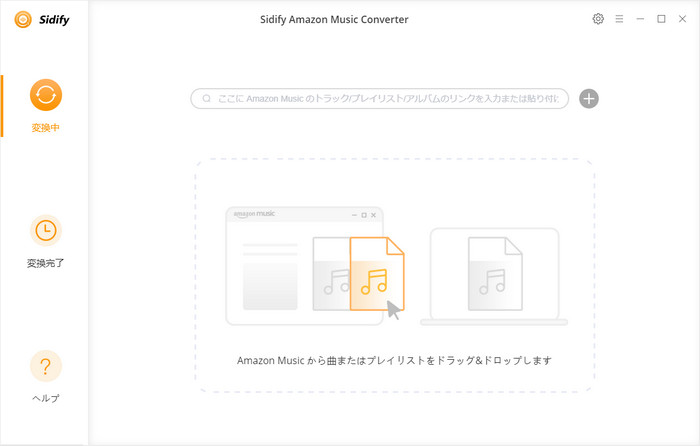
ステップ2、Amazon Music楽曲解析
追加された曲の中から、変換したい曲にチェックを入れて「OK」を押しましょう。追加された曲に変換済みの曲がある場合、左下の「変換された曲を隠す」にチェックを入れることをお勧めします。
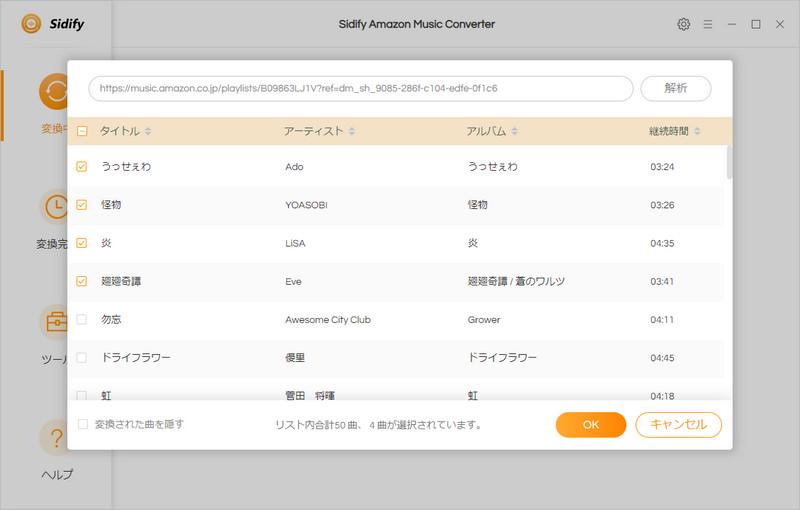
ステップ3、出力設定
曲をダウンロードする前に、ソフトの右上の「設定」(歯車)を押して、表示された「変換設定」画面で変換モード・出力形式・ビットレート・変換スピード・出力先・出力ファイル名などを設定してください。MP3・AAC・WAV・AIFF・FLAC・ALACという出力形式に対応しています。変換モードは「AUTO モード」・「Amazon レコード」・「YouTube モード」・「ウェブプレーヤーモード」を用意しています。
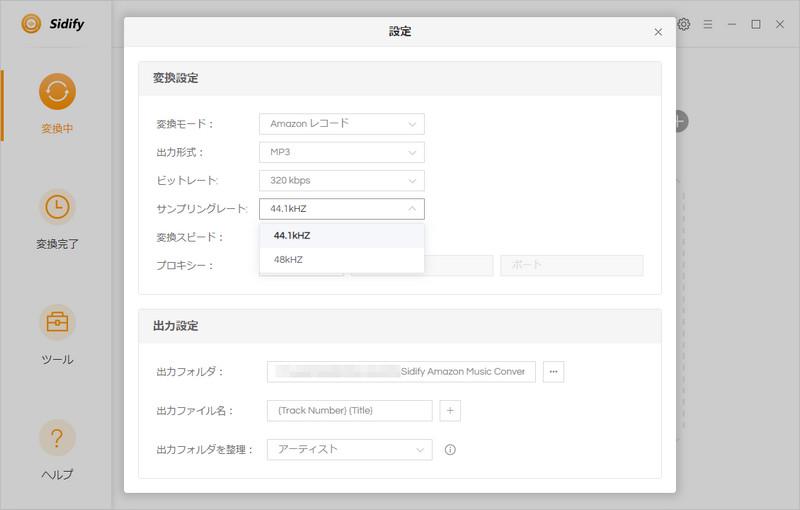
ステップ4、変換開始
変換設定が終了すると、右下の「変換」をクリックしてください。変換作業を始めると、ソフト画面では曲変換の進捗状況が表示されます。
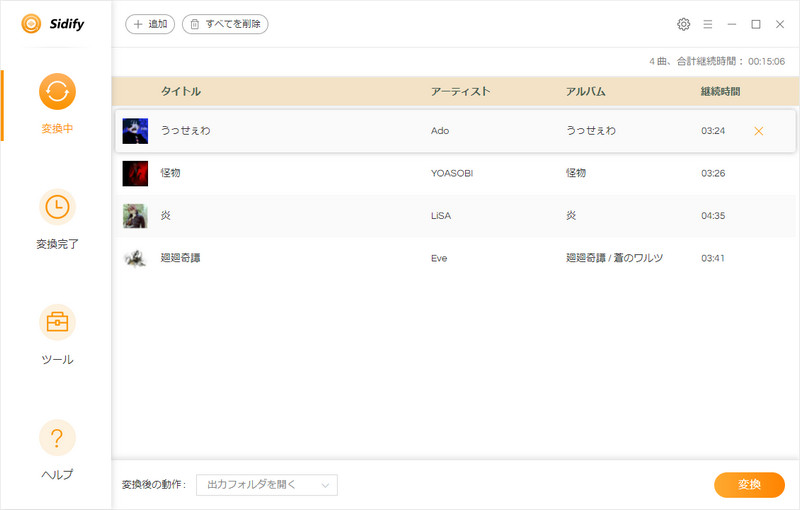
ステップ5、変換履歴
変換が終了すると、左側の「変換完了」で今までの変換履歴をチェックしてください。変換履歴の画面では曲の「再生」ボタンをクリックして直接再生できるし、出力先のフォルダを開いて音楽ファイルを確認するのも可能です。
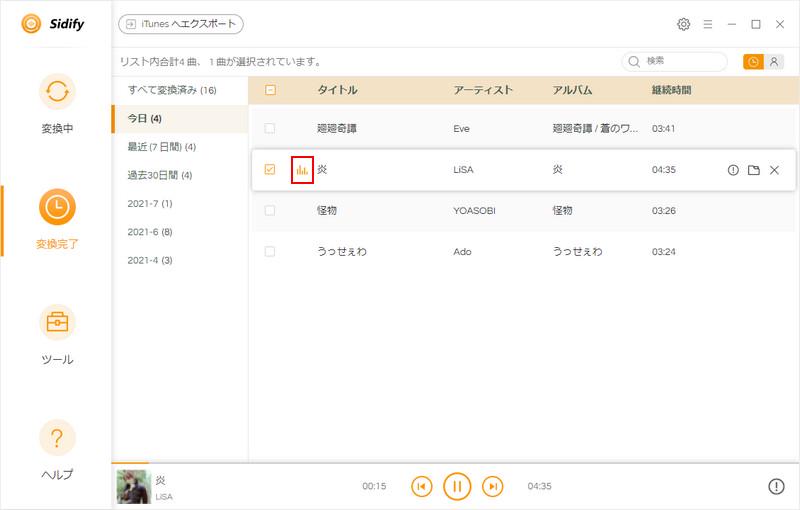
「Sidify Amazon Music Converter」の操作手順を見ると、インターフェースは非常に整然としており、操作も簡単です。出力設定には複数の変換モードがあり、出力できる音楽形式も豊富で、一般的な音楽変換のニーズに応えられます。
「Sidify Amazon Music Converter」の評判・口コミ
「Sidify Amazon Music Converter」はその直感的なインターフェースと優れた機能により、音楽変換ソフトの中でも特に使いやすて便利なツールと高い評価を受けています。日本語だけではなく多言語に対応し、定期的なアップデートで多彩な新機能が追加られたり、バグが修正されたりしているため、ユーザーから大好評を博しています。

ただし、「Sidify Amazon Music Converter」はまだ知名度が低いですので、関連記事の数が少ないし、ほとんどのレビューはソフトのメリットを紹介しますので、特定の変換エラーに直面した際の解決策を見つけにくいという問題が残っています。
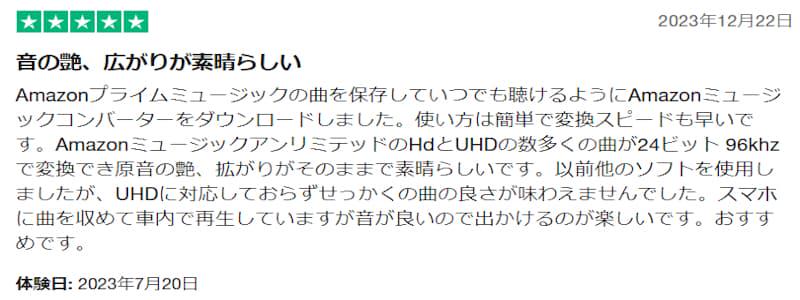
ユーザーからの評価はソフトの利点だけを紹介していれば、音楽変換機能の特徴を理解できますが、不具合状況の対処法やほかのAmazon Music変換ソフトと比較することがないため、ユーザーにとって最適な選択肢かどうかはわかりません。
ほとんどの音楽変換ソフトは無料お試し版で機能を体験できるし、それぞれ異なるメリット・デメリットがありますので、初めてAmazon向けの変換ツールを利用する際、まずはAmazon Music音楽変換ソフトのおすすめ記事を参考にして、各ソフトの無料版を試用してから、その中から自分に合ったタイプを選ぶほうが賢明でしょう。
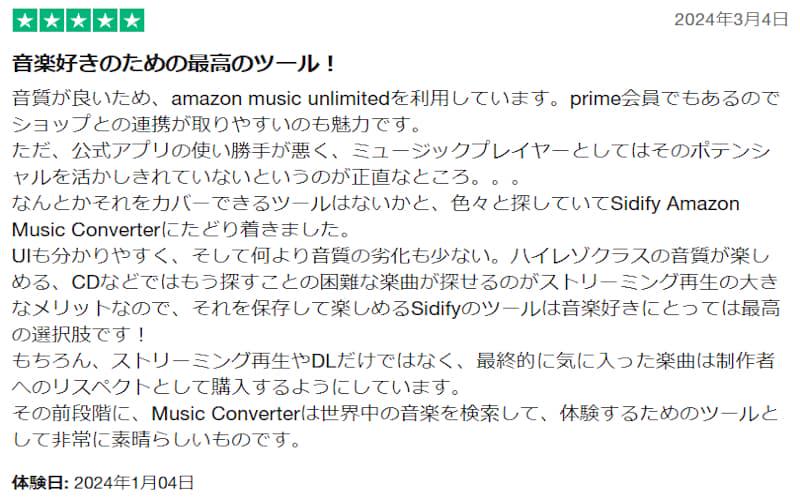
このような状況を踏まえ、次に代替案として専門的な「TuneFab Amazon Music変換」について紹介します。このソフトは強力な音楽変換機能だけではなく、様々な変換問題を解決する同時に、操作が簡単でカスタマイズ性が高いですので、上記の「Sidify Amazon Music Converter」を使用する際に変換が失敗する問題が発生した場合には、類似ソフトの「TuneFab Amazon Music変換」を試してみることで新たな道が開けてはどうでしょうか?
「Sidify Amazon Music Converter」で変換できない場合の代替ソフト
「TuneFab Amazon Music変換」は同じくAmazon Music向けの音楽変換・ダウンロード機能を搭載している同時に、内蔵のAmazon Music Web Playerを活用して直接Amazon Musicにアクセスして好きな曲を汎用的な音声形式(MP3・M4A・WAV・FLAC)に変換できます。WAVを除いて曲のID3情報が元通りに保持される同時に、出力ビットレートと出力先なども自由に設定できます。「TuneFab Amazon Music変換」で形式変換・ダウンロードされた曲は「Sidify Amazon Music Converter」と同じくDRM制限が解除されて、自由に再生、転送、編集ができます。
「TuneFab Amazon音楽変換」のメリット
- 低価格でコスパが良いAmazon音楽変換ソフト
- 公式サイト・サポート・ソフトは日本語を含む多言語に対応
- わかりやすくて直感的なインターフェース
- 5倍以上の高速で複数の曲を一括変換できる
- 更新頻度が高くて最新のWindows 11・Macにも対応
- 無料体験版で音楽変換機能を試用できる
Sidify Amazon Music ConverterとTuneFab Amazon音楽変換の比較一覧表
「Sidify Amazon Music Converter」と「TuneFab Amazon Music変換」には具体的にどのような違いがあり、どちらがより優れているのでしょうか?以下の表を参照し、両者の情報を比較して判断してください。
|
|
Sidify |
TuneFab |
|
OS |
Windows 11/10/8.1/8/7 |
Windows 11/10/8/7 |
|
使いやすさ |
★★★★ |
★★★★★ |
|
出力形式 |
MP3/AAC/WAV/AIFF/FLAC/ALAC |
MP3/M4A/WAV/FLAC |
|
変換速度 |
★★★★ |
★★★★★ |
|
DRM制限解除 |
○ |
○ |
|
変換音質 |
★★★★ |
★★★★★ |
|
無料アップグレード |
○ |
○ |
|
無料サポート |
○ |
○ |
|
価格(月間) |
なし |
1980円 |
|
価格(年間) |
6800円 |
なし |
|
価格(永久) |
13800円 |
10880円 |
|
お勧め度 |
★★★★ |
★★★★★ |
全体として、どちらのソフトも非常に使いやすいです。「Sidify Amazon Music Converter」は音楽の出力形式が豊富で、特別な出力形式を必要とする方に適しています。一方、「TuneFab Amazon Music変換」はより安価で、変換速度や音質などの面でも優れており、コストパフォーマンスが高いです。少ない予算でより良い音楽変換体験を得られます。
次に、「TuneFab Amazon Music変換」の使用手順を確認し、その使いやすさを見てみましょう。
「TuneFab Amazon Music変換」の使い方
ステップ1、インストール済みのソフトを実行
音楽変換ソフトをパソコンにインストールした後、起動してください。埋め込まれたAmazon Music Web Playerが表示されますので、お使いのAmazonアカウントでログインしてください。
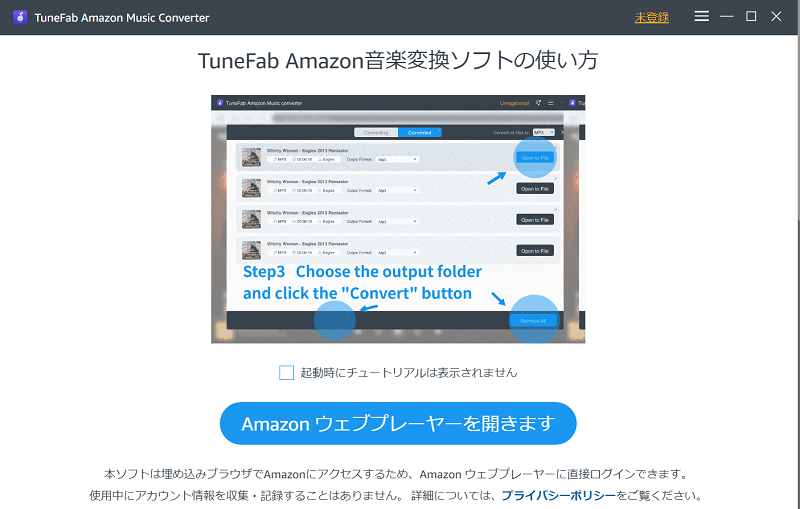
ステップ2、Amazon Musicの曲をソフトに追加
Amazon Musicにアクセスして好きな曲・プレイリストを見つけて、右下の「+」ボタンをクリックして、ソフトの変換リストに追加してください。
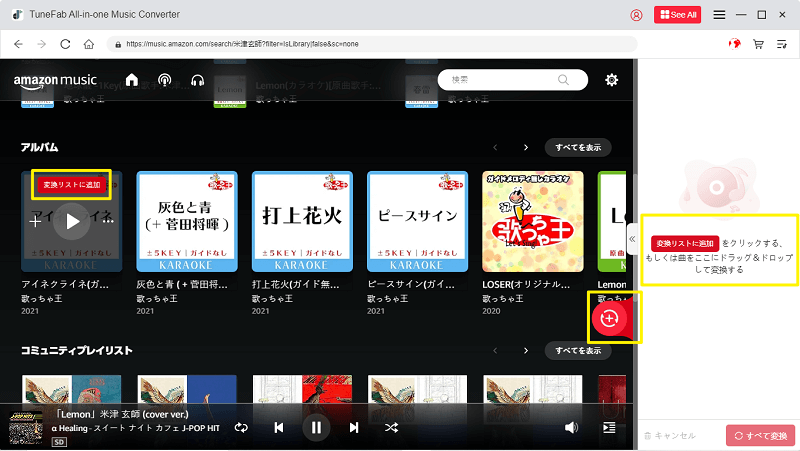
ステップ3、出力形式を設定
ソフト画面で個別に曲を選ぶのも可能ですが、右下の「すべてを選択」をクリックすれば追加されたAmazon Music楽曲を一括選択できます。次に画面の右上ですべての曲の出力形式を設定し、あるいは個別に曲の出力形式を設定してください。そして左下の「選択」を押して、ダウンロードした曲の保存先を選択しましょう。
ヒント:
Amazon Musicの音楽データを通常の音楽ファイルにしたい場合、汎用性が高い「MP3」を選ぶことをお勧めします。
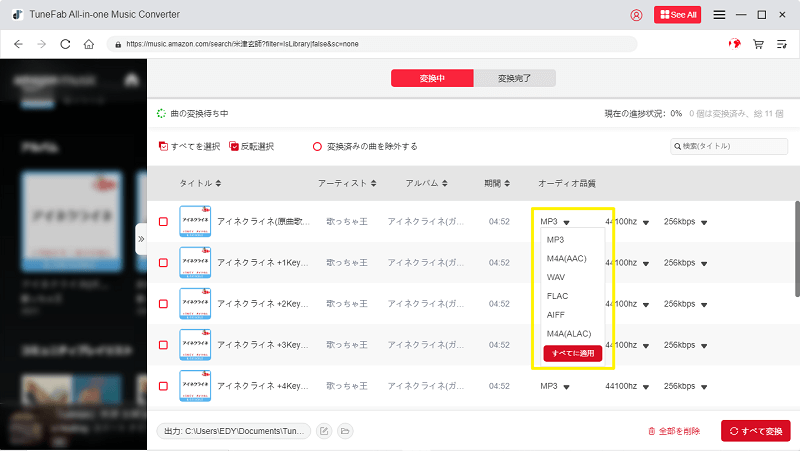
ステップ4. Amazon Music音楽変換
出力設定が完了した後、「すべて変換」ボタンをクリックしてください。選定した曲は順番に変換されます。
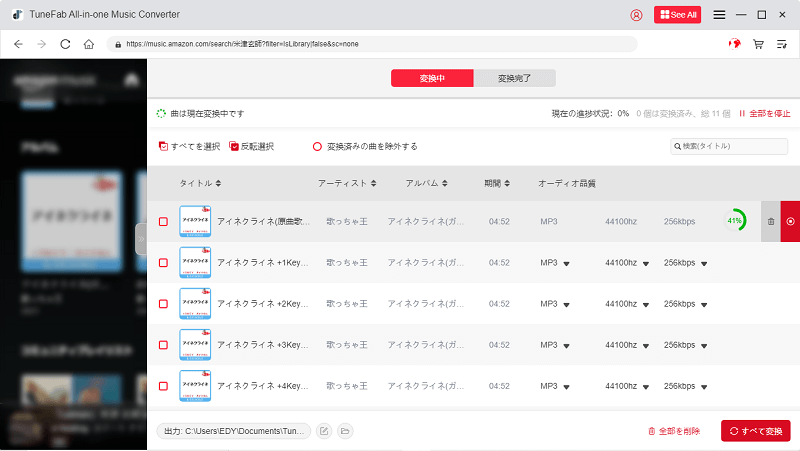
ステップ5、変換完了
変換が終了したら、上部の「変換完了」をクリックして変換履歴をチェックしてください。「出力ファイルを開く」を押してダウンロード済みのAmazon Music楽曲を再生してみましょう。
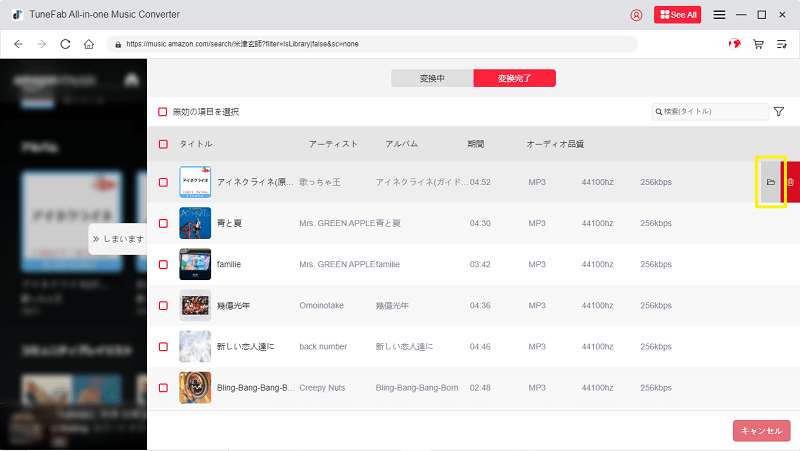
これで変換した曲は無制限で転送できるため、スマホやApple WatchでAmazon Music楽曲を再生したい場合には役に立ちます。どちらでも便利なアマゾンミュージック音楽変換ソフトですので、「Sidify Amazon Music Converter」の評価を重視する場合にも、同じく優秀な「TuneFab Amazon Music変換」を見逃さないでください。Amazon音楽変換・ダウンロードという機能面においてはほとんど同じですので、万が一のときの代わりとして活用しましょう。
【FAQ】Sidify Amazon Music Converterに関してよくある質問
Sidify Amazon Music Converterを使用することは違法ですか?
Sidify Amazon Music ConverterのようなAmazon音楽変換ツールの合法性といえば、具体的にはその使い方と著作権法に依存します。購入またはストリーミングした音楽を個人的な用途・私的な範囲で利用する場合、一般には合法と見なされます。しかし、この音楽データを商業・営利目的のために利用し、配布・販売・共有・投稿・レンタルまたは公の場での再生に使用することは著作権違反となる可能性があります。
ツールの使用が許可されている範囲を確認し、無知による違法行為を避けるために、ソフトを使用する前に、Amazon Musicの利用規約やSidifyの関連記事を読んでみることを推奨します。
Sidify Amazon Music Converterの安全性・危険性について
Sidify Amazon Music Converterを使用する際に、パソコンの安全性に悩んでいる方もいるでしょう。このソフトは一般的に信頼されており、多くのユーザーが使用している同時に、公式サイトでは「100%クリーンと安全」を誇りにしますので、心配する必要はありません。
もしそれでもソフトの危険性に不安があれば、安心してソフトを利用するために、下記のいくつかのセキュリティ対策を考えてみてはいかがでしょうか。
- 公式サイトからソフトをダウンロード:ソフトの正規性とパソコンの安全を保証するために、Sidify Amazon Music Converterは必ず公式サイトからダウンロードしてください。不正なサイトからのダウンロードは、マルウェアやウイルスが含まれている恐れがあります。
- ウイルス対策ソフトによる徹底的なスキャン: 定期的に信頼できるウイルス対策ソフトでPCをスキャンしてみることをお勧めします。
- ソフトを最新バージョンに: Sidify Amazon Music Converterの開発者は安全性を向上させ、新しい機能を追加するために定期的にアップデートをリリースしているはずです。ソフトを常に更新して、最新の状態に保ちましょう。
- ユーザーレビューとフィードバック: ソフトを使用する前に、本記事のレビューやほかのユーザーのフィードバックをチェックして、ソフトの安全性や機能性を確認しながら、ほかの代替ソフトを把握しましょう。
無料で利用できるAmazon音楽変換ソフトはありますか?
無料で利用できるAmazon音楽変換ソフトは存在します。例えば、ほとんどAmazon音楽変換ソフトは無料体験版を提供しています。しかし、その使用には制限が多いです。無料ソフトを選択する前にはぜひ注意してください。
まとめ
この記事では、「Sidify Amazon Music Converter」の使い方、評判、安全性、そして「TuneFab Amazon Music変換」との比較について紹介しています。疑いもなく、「Sidify Amazon Music Converter」は高い安全性と操作の簡便さを兼ね備えたAmazon Music変換ソフトであり、音楽の出力形式が豊富で、多くのユーザーのニーズに応えることができます。
ただし、使い勝手、互換性、機能性、価格、サポートのバランスを考慮して総じて言えば「TuneFab Amazon Music変換」を推奨します。Sidifyの取り扱えないケースを含めて、初心者やプロ使用者、どちらにとってもおすすめします。今すぐこのソフトを活用して、Amazon Music側の制限を解除し、好きな曲をパソコンに保存してみましょう。
コメント
0 件のコメント








評価(0)